PyQt5表情包下载
Python 集中营 人气:0每次和朋友聊天苦于没有表情包,而别人的表情包似乎是取之不尽、用之不竭。作为一个程序员哪能甘愿认输,于是做了一个表情包下载器供大家斗图。
首先,还是介绍一下设计思路吧,和我们之前做的百度图片下载器2.0一样,使用pyqt5作为UI界面制作的框架,然后就是找一个表情包网站供我们可以下载很多的表情包。
表情包使用的网站是这个,大家也可以使用自己发现的表情包网站做下载。
话不多说,我们先说明一下使用到的python库有哪些。
UI界面使用到的pyqt5模块是下面这几个,之前也是一直使用这几个库做UI界面开发的。
from PyQt5.QtWidgets import * from PyQt5.QtCore import * from PyQt5.QtGui import * import sys import os
下面是在下载(也可以说是爬虫)表情包时使用到的python应用库。
import requests import re from urllib.request import urlretrieve from fake_useragent import UserAgent
将使用到的标准或非标准库准备好,先来编写UI界面,下面就开始我们的表演了。
class Emoji(QWidget):
def __init__(self):
super(Emoji, self).__init__()
self.init_ui()
def init_ui(self):
'''
初始化UI界面布局
:return:
'''
self.setWindowTitle('表情包下载器 公众号:[Python 集中营]')
self.setWindowIcon(QIcon('表情包图标.png'))
self.setFixedSize(500, 300)
grid = QGridLayout()
self.page_size = QLabel()
self.page_size.setText('默认每页数量:')
self.page_size_text = QLineEdit()
self.page_size_text.setText('45')
self.page_size_text.setReadOnly(True)
self.page_num = QLabel()
self.page_num.setText('设置下载页数:')
self.page_num_text = QLineEdit()
self.page_num_text.setPlaceholderText('请输入整数 1~200')
self.page_num_text.setValidator(QIntValidator(1, 200))
self.save_dir = QLineEdit()
self.save_dir.setReadOnly(True)
self.save_dir.setPlaceholderText('图片存储路径')
self.save_dir_btn = QPushButton()
self.save_dir_btn.setText('设置存储路径')
self.save_dir_btn.clicked.connect(self.save_dir_btn_click)
self.brower = QTextBrowser()
self.brower.setPlaceholderText('下载进度结果展示区域...')
self.start_btn = QPushButton()
self.start_btn.setText('开始下载表情包')
self.start_btn.clicked.connect(self.start_btn_click)
grid.addWidget(self.page_size, 0, 0, 1, 1)
grid.addWidget(self.page_size_text, 0, 1, 1, 1)
grid.addWidget(self.page_num, 1, 0, 1, 1)
grid.addWidget(self.page_num_text, 1, 1, 1, 1)
grid.addWidget(self.save_dir, 2, 0, 1, 1)
grid.addWidget(self.save_dir_btn, 2, 1, 1, 1)
grid.addWidget(self.brower, 3, 0, 1, 2)
grid.addWidget(self.start_btn, 4, 0, 1, 2)
self.thread_ = DownloadThread(self)
self.thread_.finished.connect(self.finished)
self.thread_.log.connect(self.set_log)
self.setLayout(grid)
def save_dir_btn_click(self):
'''
设置存储文件路径
:return:
'''
dir = QFileDialog.getExistingDirectory(self, "选择文件夹", os.getcwd())
self.save_dir.setText(dir)
def start_btn_click(self):
'''
启动子线程下载表情包
:return:
'''
self.start_btn.setEnabled(False)
self.thread_.start()
self.set_log('下载线程已经启动...')
def set_log(self, text):
'''
更新文本浏览器内日志信息
:param text:
:return:
'''
cursor = self.brower.textCursor()
cursor.movePosition(QTextCursor.End)
self.brower.append(text)
self.brower.setTextCursor(cursor)
self.brower.ensureCursorVisible()
def finished(self, finished):
if finished is True:
self.start_btn.setEnabled(True)
编写完UI界面以后开始编写用于下载表情包的子线程吧,子线程编写需要继承pyqt5中的QThread线程来编写。
class DownloadThread(QThread):
finished = pyqtSignal(bool)
log = pyqtSignal(str)
def __init__(self, parent=None):
super(DownloadThread, self).__init__(parent)
self.parent = parent
self.working = True
def __del__(self):
self.working = False
self.wait()
def run(self):
self.download()
def download(self):
user_agent = UserAgent()
page_num = int(self.parent.page_num_text.text())
save_dir = self.parent.save_dir.text()
for n in range(1, page_num):
url = 'https://www.fabiaoqing.com/biaoqing/lists/page/{}.html'.format(n)
headers = {
'user-agent': user_agent.random
}
response = requests.get(url, headers=headers)
repx = re.compile('data-original="(.*?)" title="(.*?)"', re.I)
texts = repx.findall(response.text)
for text in texts:
emoji_url = text[0].split('" src="')[0]
emoji_name = emoji_url.split('/')[-1]
urlretrieve(emoji_url,
save_dir + '/' + emoji_name)
self.log.emit(emoji_name + ' 下载完成!')
self.log.emit('子线程下载完成!')
self.finished.emit(True)
最后,使用main函数将页面布局加入到应用的主体循环当中,启动整个应用就大功告成了。
if __name__ == '__main__':
app = QApplication(sys.argv)
main = Emoji()
main.show()
sys.exit(app.exec_())
将上面的所有的代码块copy到开发工具(我用的是Pycharm)中直接启动就成了。
效果图如下
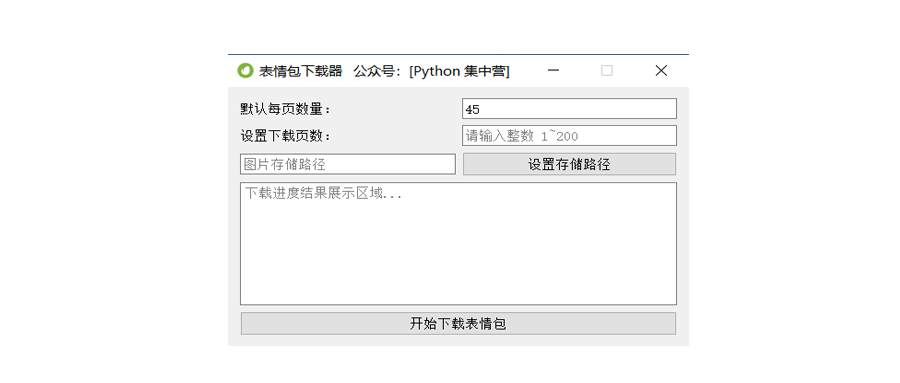
加载全部内容